Was ist Vermintide 2 Backend-Fehler 1127
Spiele / / August 05, 2021
In diesem Tutorial zeigen wir Ihnen, wie Sie den Vermintide 2 Backend-Fehler 1127 beheben können. Dieses Ego-Shooting-Action-Spiel ist ein würdiger Anwärter auf seinen Vorgänger und hat die Linie zu Recht weitergeführt. Es gibt insgesamt 5 Charaktere aus 15 verschiedenen Karrieren, von denen jeder seine eigenen Fähigkeiten und Fertigkeiten besitzt. Alle 13 Missionen sind gleichermaßen faszinierend und herausfordernd.
Während dies etwas ist, mit dem sich Benutzer befassen könnten, gibt es ein anderes Problem, das sich als eine ganz andere Herausforderung herausstellt. Die Sache ist, dass ziemlich viele Benutzer im Vermintide 2-Spiel mit dem Backend-Fehler 1127 konfrontiert sind. In diesem Tutorial werden alle möglichen Gründe aufgeführt, warum Sie möglicherweise auf diesen Fehler stoßen. Darüber hinaus zeigen wir Ihnen, wie dieses Problem ein für alle Mal gelöst werden kann. Lassen Sie uns also ohne weiteres mit dem Leitfaden fortfahren.

Inhaltsverzeichnis
-
1 So beheben Sie den Vermintide 2-Backend-Fehler 1127
- 1.1 Fix 1: Starten Sie Steam neu
- 1.2 Fix 2: Überprüfen Sie die Steam- und Vermintide 2-Server
- 1.3 Fix 3: Verwenden Sie Google DNS (IPv4 und IPv6)
- 1.4 Fix 4: Verwenden Sie ein VPN
- 1.5 Fix 5: Überprüfen Sie die Integrität der Spieledateien
So beheben Sie den Vermintide 2-Backend-Fehler 1127
Es kann einige Gründe für den Grund für den oben genannten Fehler geben. Zunächst könnte es sich nur um ein Problem im Zusammenhang mit dem Steam-Client handeln. Oder der Server des Spiels ist momentan nicht verfügbar. In ähnlicher Weise kann das Problem auch bei einer inkonsistenten Domänennamenadresse liegen.
Wenn die Regierung diese IP-Adresse blockiert hat, kann der Fehler ebenfalls auftreten. Ganz zu schweigen davon, dass ein fehlender oder unvollständiger Spieledownload ebenfalls der Grund sein könnte. Glücklicherweise haben alle diese Probleme eine Problemumgehung, die wir unten erwähnt haben. Probieren Sie sie aus und einer von ihnen könnte den Vermintide 2 Backend-Fehler 1127 beheben.
Fix 1: Starten Sie Steam neu
In den meisten Fällen ist nur ein einfacher Neustart der Dampfmaschine erforderlich. Bevor Sie zu einer der erweiterten Funktionen übergehen, empfehlen wir Ihnen, diese zuerst auszuprobieren. Klicken Sie dazu auf den Aufwärtspfeil in der Taskleiste. Klicken Sie dann mit der rechten Maustaste auf das Steam-Symbol und wählen Sie Beenden. Wenn dies erledigt ist, starte Steam neu, gehe zum Abschnitt Bibliothek und starte das Spiel. Damit konnte der Vermintide 2 Backend Error 1127 behoben werden. Wenn nicht, fahren Sie mit dem nächsten unten angegebenen Fix fort.
Fix 2: Überprüfen Sie die Steam- und Vermintide 2-Server
In einigen Fällen kann es sich um ein serverseitiges Problem handeln, und Sie müssen möglicherweise das Wartespiel in dieser Hinsicht spielen. Da es keine mögliche Lösung gibt, die von Ihrem Ende aus durchgeführt werden könnte. Eine Sache, die Sie tun könnten, ist, zum zu gehen SteamStat.uns Website und überprüfen Sie, ob es Probleme mit ihren Servern in Ihrer Region gibt.
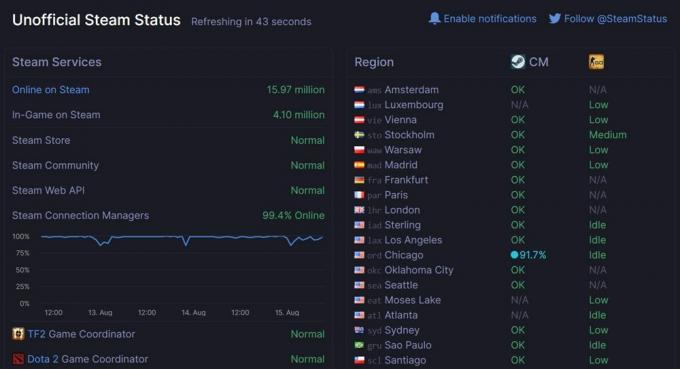
Wenn es keine gibt, sollten Sie auch den Server des Spiels überprüfen. Obwohl es dafür keine spezielle Site gibt, ist die des Entwicklers Twitter-Konto sollte Ihnen eine Vorstellung davon geben, wann es Probleme mit dem Server gibt. Ebenso können Sie auch zu den Entwicklern gehen Forenseite und geben Sie dort Ihre Fragen ein. Beachten Sie diese Punkte, um den Vermintide 2 Backend-Fehler 1127 effektiv zu beheben.
Fix 3: Verwenden Sie Google DNS (IPv4 und IPv6)
Wenn beide Server gut und gut laufen, kann auch eine Inkonsistenz mit dem DNS dieses Problem verursachen. In diesem Fall sollte dieses Problem durch die Verwendung von DNS von Google behoben werden. Hier sind die erforderlichen Schritte dafür:
- Verwenden Sie die Tastenkombinationen für Windows + R, um das Dialogfeld Ausführen zu öffnen.
- Geben Sie ncpa.cpl ein und drücken Sie die Eingabetaste. Dadurch wird das Menü Netzwerkverbindung geöffnet.
- Wählen Sie das Netzwerk aus, mit dem Sie gerade verbunden sind, klicken Sie mit der rechten Maustaste darauf und wählen Sie Eigenschaften.
- Gehen Sie dann zur Registerkarte Netzwerke und klicken Sie auf Diese Verbindung verwendet die folgenden Elemente.
- Wählen Sie die Option Internet Protocol Version 4 (TCP / IPv4) und klicken Sie auf Eigenschaften.
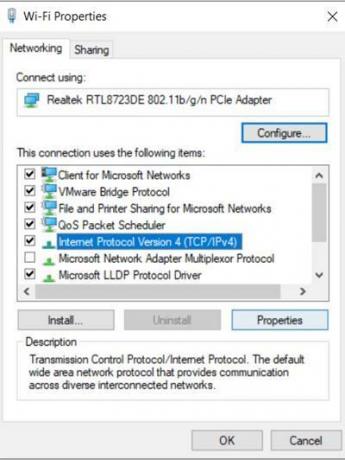
- Wählen Sie auf der Registerkarte Allgemein die Option Folgende DNS-Serveradresse verwenden aus.
- Geben Sie dann 8.8.8.8 unter dem bevorzugten DNS-Server und 8.8.4.4 unter dem alternativen DNS-Server ein.
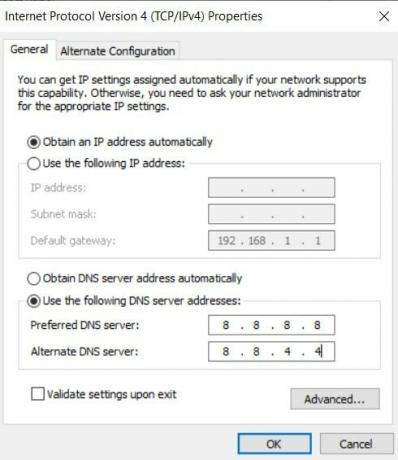
- Machen Sie dasselbe für Internet Protocol Version 6 (TCP / IPv6) und ersetzen Sie die vorhandenen Werte des bevorzugten DNS-Servers und des alternativen DNS-Servers durch 2001: 4860: 4860:: 8888 und 2001:4860:4860::8844 beziehungsweise.
Starten Sie anschließend Ihren PC neu und starten Sie das Spiel. Überprüfen Sie, ob der Vermintide 2-Backend-Fehler 1127 behoben wurde oder nicht.
Fix 4: Verwenden Sie ein VPN
In einigen Fällen blockiert die Regierung möglicherweise die IP-Adresse, die den Servern des Spiels entspricht. Obwohl der Grund dafür reichlich sein könnte, gibt es glücklicherweise auch eine einfache Problemumgehung. Sie können ein virtuelles Netzwerk erstellen und Ihre Datenpakete über diesen Server weiterleiten. Denken Sie daran, den Server des Landes auszuwählen, auf dem keine Probleme auftreten.

In dieser Hinsicht gibt es einige beliebte VPN-Dienste zur Auswahl, einschließlich Express VPN, Cyber Ghost NordVPN, HideMyAss, HideMe VPN usw. Alles in allem behebt die Verwendung eines VPN im Allgemeinen den Vermintide 2-Backend-Fehler 1127. Wenn dies in Ihrem Fall der Fall ist, lesen Sie den folgenden Fix.
Fix 5: Überprüfen Sie die Integrität der Spieledateien
Wenn das Spiel nicht korrekt heruntergeladen wurde oder Dateien fehlen oder beschädigt sind, wird möglicherweise der oben genannte Fehler angezeigt. Obwohl es definitiv eine ziemlich herausfordernde Aufgabe ist, die genauen fehlenden Dateien zu finden, müssten Sie diesbezüglich glücklicherweise nicht viel tun. In Steam gibt es eine eingebrannte Option, die die Integrität der Spieledateien überprüft und dann entsprechend handelt (durch Hinzufügen oder Reparieren der benötigten Dateien). Folgendes müssen Sie tun:
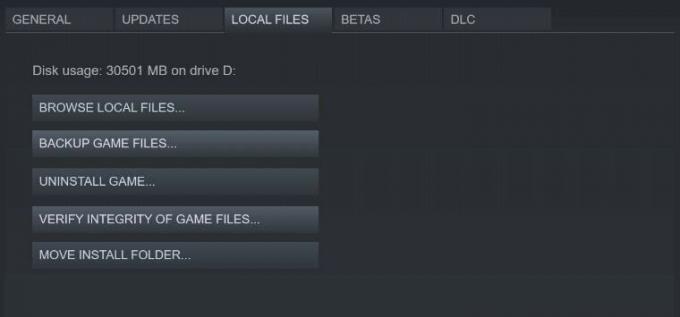
- Starten Sie Steam auf Ihrem PC und gehen Sie zum Bereich Bibliothek.
- Klicken Sie mit der rechten Maustaste auf das Vermintide 2-Spiel und wählen Sie Eigenschaften aus.
- Gehen Sie dann zum Abschnitt Lokale Dateien und klicken Sie auf Integrität der Spieledateien überprüfen.
- Warten Sie, bis der Vorgang abgeschlossen ist. Wenn dies erledigt ist, starte Steam neu und öffne das Spiel. Der Fehler sollte inzwischen behoben sein.
Damit schließen wir die Anleitung zur Behebung des Vermintide 2 Backend-Fehlers 1127 ab. Wir haben diesbezüglich fünf verschiedene Tipps gegeben, jeder sollte zu Ihren Gunsten arbeiten. Lassen Sie uns wissen, welche Methode letztendlich die Arbeit für Sie erledigt hat. Abgerundet werden hier einige iPhone Tipps und Tricks, PC-Tipps und Tricks, und Android Tipps und Trick dass Sie auch auschecken sollten.



